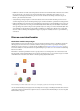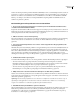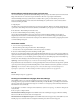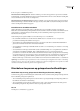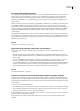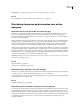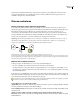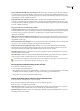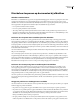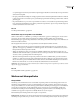Operation Manual
INDESIGN CS3
Handboek
423
voor glanzend papier is dit niet de juiste methode. In glanzend papier zitten fluorescerende deeltjes die er gescand anders
uitzien dan in het daglicht.
• Een eigen profiel maken met behulp van een hulpprogramma waarmee u hardwareprofielen kunt maken. Deze methode
is duur, maar levert de beste resultaten op. Een goed hardwareprogramma kan nauwkeurige profielen maken, zelfs met
glanzend papier.
• Een profiel afstellen dat u op een van de vorige manieren met software voor het bewerken van profielen hebt gemaakt.
Deze software kan ingewikkeld zijn, maar u kunt er problemen in een profiel mee oplossen of een profiel mee aanpassen,
zodat het resultaat beter aan uw eisen voldoet.
Zie ook
“Een kleurprofiel installeren” op pagina 426
Kleurbeheer toepassen op PDF's voor afdrukken
Wanneer u Adobe PDF's voor afdrukken op een drukpers maakt, kunt u opgeven hoe de kleurgegevens moeten worden
weergegeven. De eenvoudigste manier is met behulp van een PDF/X-standaard. U kunt echter ook handmatig
kleurverwerkingsopties opgeven in het gedeelte Uitvoer van het dialoogvenster PDF. Zie de Help voor meer informatie over
PDF/X en het maken van PDF's.
Over het algemeen kunt u kleuren op de volgende manier verwerken tijdens het maken van PDF's:
• (PDF/X-3) Kleuren worden niet geconverteerd. Gebruik deze methode bij het maken van een document dat wordt
afgedrukt of weergegeven op verschillende of onbekende apparaten. Als u een PDF/X-3-standaard selecteert, worden
kleurprofielen automatisch ingesloten in de PDF.
• (PDF/X-1a) Alle kleuren worden geconverteerd naar de CMYK-doelkleurruimte. Gebruik deze methode als u een
drukklaar bestand wilt maken waarvoor geen kleuren hoeven te worden geconverteerd. Als u een PDF/X-1a-standaard
selecteert, worden er geen kleurprofielen in de PDF ingesloten.
• (Illustrator en InDesign) Kleuren met ingesloten profielen worden naar de doelkleurruimte geconverteerd, maar de
nummers voor de kleuren zonder ingesloten profielen blijven behouden. U kunt deze optie selecteren in het gedeelte
Uitvoer van het dialoogvenster PDF. Gebruik deze methode als het document CMYK-afbeeldingen bevat waarvan de
kleuren niet worden beheerd, en u er zeker van wilt zijn dat de kleurnummers worden behouden.
Opmerking: Alle steunkleurgegevens blijven behouden tijdens de kleuromzetting. Alleen de equivalente proceskleuren worden
omgezet in de opgegeven kleurruimte.
Zie ook
“Een veilige CMYK-workflow gebruiken” op pagina 418
Werken met kleurprofielen
Kleurprofielen
Nauwkeurig, consistent kleurbeheer vereist accurate ICC-compatibele profielen van al uw kleurapparaten. Zonder een
nauwkeurig scannerprofiel kan een perfect gescande afbeelding in een ander programma onjuist worden weergegeven,
vanwege de verschillen tussen de scanner en het programma waarin de afbeelding wordt weergegeven. Deze misleidende
weergave kan ertoe leiden dat u onnodig tijd kwijt bent aan het corrigeren van een goede afbeelding, waarbij u deze
bovendien kunt beschadigen. Met een nauwkeurig profiel kan het programma waarmee u een afbeelding importeert,
verschillen tussen apparaten corrigeren en de werkelijke kleuren van de scan weergeven.
Een kleurbeheersysteem maakt gebruik van de volgende soorten profielen:
Monitorprofielen Beschrijven hoe de monitor de kleur momenteel verwerkt. Dit is het eerste profiel dat u moet maken. Een
nauwkeurige weergave van kleuren op de monitor is immers van cruciaal belang wanneer u tijdens het ontwerpen moet